
下面是实现在docker中启动redis并进入的步骤:
首先需要通过docker搜索与redis有关的镜像源
docker search redis接着我们通过Docker下载Redis镜像源
docker pull redis这里没有设置版本好就会默认下载latest的镜像源。
[root@localhost ~]# docker images
REPOSITORY TAG IMAGE ID CREATED SIZE
docker.io/tomcat latest aeea3708743f 9 days ago 529 MB
docker.io/rabbitmq latest 2b5cda43d345 2 weeks ago 151 MB
docker.io/elasticsearch 7.6.0 5d2812e0e41c 2 weeks ago 790 MB
docker.io/redis latest 44d36d2c2374 2 weeks ago 98.2 MB
docker.io/mysql latest 791b6e40940c 2 weeks ago 465 MB
[root@localhost ~]#接着创建并启动Redis容器
首先启动Docker
[root@localhost ~]# systemctl start docker在Docker中启动Redis
这里我们没有设置容器的别名,-d代表后台启动。
[root@localhost ~]# docker run -d redis
da45019bf760304a66c3dd96b8847a50eddd8c73ff77cd3b3f37a46d7f016834也可以这样启动Redis,其中-p代表端口映射,将容器中的6379映射到运行Docker机器中的6379端口,--name表示自定义容器名
[root@localhost ~]# docker run -d -p 6379:6379 --name="myredis" redis
249dd65794b32310dea5e094f41df845d971b623382ddc1179c404402f576750
[root@localhost ~]#(学习视频分享:redis视频教程)
进入Redis终端
docker exec :在运行的容器中执行命令
# 语法
docker exec [OPTIONS] CONTAINER COMMAND [ARG...]
# OPTIONS说明:
-d :分离模式: 在后台运行
-i :即使没有附加也保持STDIN 打开
-t :分配一个伪终端而Docker中的容器ID可以用docker -ps来查看
[root@localhost ~]# docker ps
CONTAINER ID IMAGE COMMAND CREATED STATUS PORTS NAMES
249dd65794b3 redis "docker-entrypoint..." 3 minutes ago Up 3 minutes 0.0.0.0:6379->6379/tcp myredis
da45019bf760 redis "docker-entrypoint..." 18 minutes ago Up 18 minutes 6379/tcp naughty_pasteur
[root@localhost ~]#redis-cli表示运行一个redis客户端。
[root@localhost ~]# docker exec -it da45019bf760 redis-cli
127.0.0.1:6379>
127.0.0.1:6379> set msg "Hello World Redis"
OK
127.0.0.1:6379> get msg
"Hello World Redis"
127.0.0.1:6379>相关推荐:redis数据库教程
以上就是如何在docker容器中成功启动redis并进入的详细内容,转载自php中文网
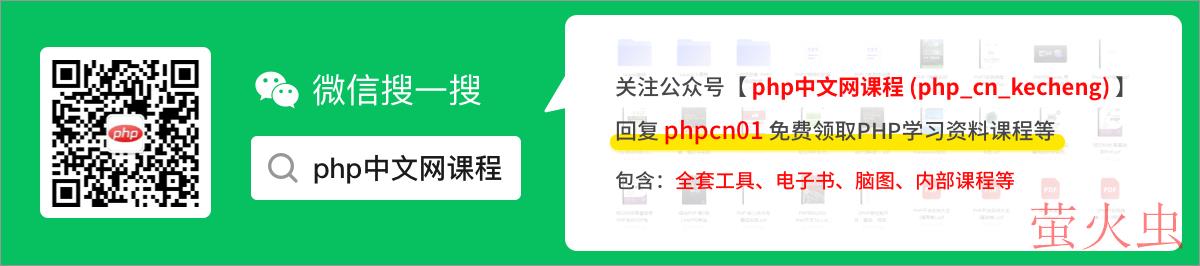



发表评论 取消回复